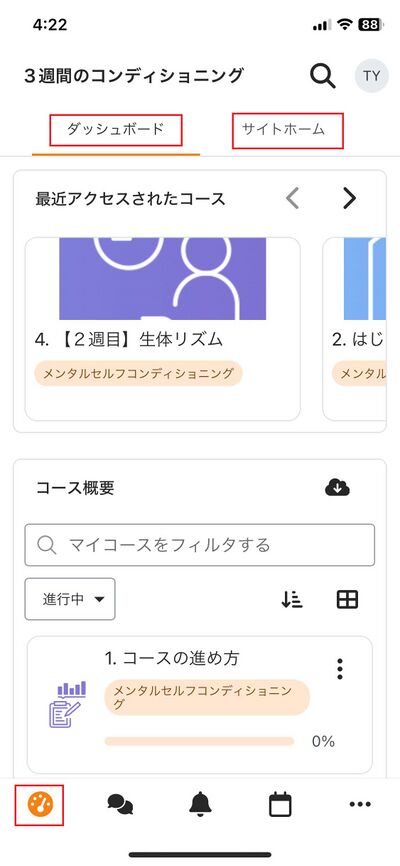E learning moodle Manual Mobile3
From Yume Cloud
Contents
E-ラーニング (スマートフォンアプリの使い方)
アプリのインストール
アンドロイドの場合
Play Storeから Moodle を検索してインストールします。
iPhoneの場合
App Storeから Moodle を検索してインストールします。
アプリの使用方法
アンドロイドの場合もiPhoneの場合も使い方はほとんど同じです。
(違いのある個所だけ注釈を入れています)
アプリケーションの起動
ダウンロードした Moodle アプリを起動します。
QRコードをスキャンするをタップします。
または直接あなたのサイトの部分に以下のURLを入力してもOKです。
アクセス許可を求められた場合は許可します。
以下のQRコードを読み込みます。
ユーザー名とパスワードを入力して「ログイン」をタップします。
コースの選択
実際にコースを受講する方法について説明します。
コースにアクセスする方法はサイトホームから入る方法ろダッシュボードから入る方法があります。
ダッシュボードから入ると進捗が確認できますので通常はダッシュボードから入ることをお勧めします。
ダッシュボード
ダッシュボードを選択すると、自分が登録しているコースが表示されます。 まだ登録していないコースはここに表示されませんので必要なコースは「サイトホーム」から登録してください。
サイトホーム
サイトホームを選択してコース一覧をタップします。
ここにはまだ登録していないコースも表示されますので、新しくコースを登録する場合などに使ってください。
ここからでも各コースにアクセスすることができます。
左上の左矢印アイコンで戻れます。